Hvordan fabrikkinnstille Windows 10/8/7 uten passord (for alle merker)
Hvis datamaskinen din ikke kjører jevnt eller riktig, kan du tilbakestille en Windows-datamaskin til fabrikkinnstillingene. All gjenstridig skadelig programvare, store filer og umerkelige feil kan fjernes fra datamaskinen din. Du kan få en ny datamaskin igjen. Denne artikkelen introduserer 4 enkle måter å tilbakestille Windows til fabrikkstandard uten passord. Uansett hvilket Windows OS du bruker, kan du få de detaljerte trinnene for å tilbakestille en datamaskin uten passord. Bare les og følg.

- Del 1: Tilbakestill denne PC-en for å fikse en låst datamaskin
- Del 2: Bruk påloggingsskjermen til å tilbakestille Windows uten passord
- Del 3: Gå inn i Windows med installasjonsdisk
- Del 4: Omgå alle typer Windows-passord
- Del 5: Vanlige spørsmål om å låse opp Windows uten passord
Del 1: Fabrikkinnstill Windows uten passord når du logger på systemet
Hvis du kan bruke en Windows 10 eller Windows 8 datamaskin, som vanlig, kan du enkelt tilbakestille Windows 10 passord og innstillinger. Det er ikke nødvendig å angi passordet til låseskjermen. Du kan tilbakestille en Windows 8/10-datamaskin til fabrikkinnstillingene direkte.
Trinn 1Gå til Windows 10 Start Meny. Velge Innstillinger og finne Oppdatering og sikkerhet.
Steg 2I Gjenoppretting seksjon, klikk Få start under Tilbakestill denne PC-en.
Trinn 3Når du har varslet med Velg et alternativ, å velge Gjenopprett fabrikkinnstillinger.
Trinn 4Følg veiledningen for tilbakestilling av Windows 10 på skjermen for å tilbakestille en datamaskin som kjører Windows 10.
Trinn 5Klikk Restaurere for å starte fabrikktilbakestilling av Windows 10-datamaskinen. Det tar en stund å tilbakestille en bærbar eller stasjonær Windows 10. Så sørg for at datamaskinen er koblet til strøm.
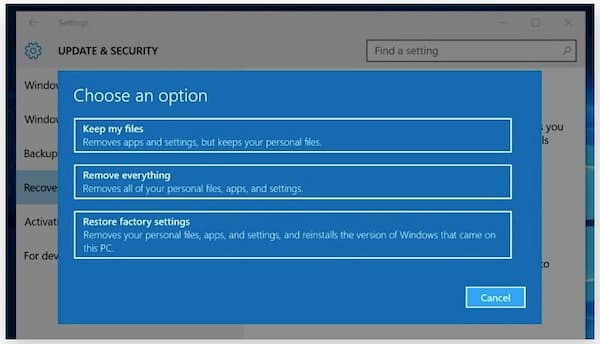
Del 2: Fabrikkinnstill Windows uten passord på påloggingsskjermen
Når PC-en din blir låst, kan du feilsøke og tilbakestille en PC med følgende trinn. Bare start på nytt på omstartskjermen og tilbakestill Windows til fabrikkinnstillinger.
Trinn 1trykk Skifte tasten på tastaturet. I mellomtiden, klikk Makt på dataskjermen.
Steg 2Velge Omstart fra hurtigmenyen. Å velge Feilsøking i Velg et alternativ skjerm.
Trinn 3Velge Tilbakestill denne PC-en etterfulgt av Fjern alt. Klikk senere Fortsette for å gå videre til Windows-fabrikktilbakestillingsprosessen.
Trinn 4Klikk Nullstille for å bekrefte og tilbakestille Windows 10 fra omstart.
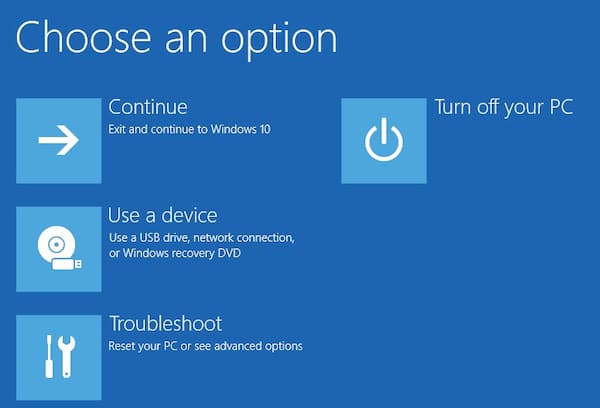
Del 3: Tilbakestill Windows til fabrikkstandard uten passord ved å bruke en installasjonsdisk
Hvis det er en installasjonsdisk rundt, kan du fikse Windows 10 låst og tilbakestille til fabrikkinnstillinger. Denne delen introduserer hvordan du tilbakestiller Windows 10 uten passord. Du kan også følge lignende trinn for å tilbakestille Windows 7 til fabrikkstandard uten passord, så vel som Windows 8.
Trinn 1Sett inn en installasjonsdisk i datamaskinen. Start Windows 10 fra denne installasjonsdisken.
Steg 2I Windows installasjonsgrensesnitt klikker du på Neste alternativ.
Trinn 3Velge Fiks datamaskinen din i Windows-oppsett veiviseren.
Trinn 4Klikk Feilsøking etterfulgt av Tilbakestill denne PC-en.
Trinn 5Klikk Fjern alt for å tilbakestille til fabrikkstandard Windows 10 uten pålogging og fjerne det glemte passordet.

Del 4: Ultimate måte å tilbakestille Windows 10/8/7 uten passord
Ved å angi et passord kan du beskytte datamaskinen mot uautoriserte brukere. Men hvis du har glemt passordet, vil du også bli låst ute fra Windows-datamaskinen. Hva kan du gjøre for å omgå og låse opp Windows 10/8/7-datamaskinen din? Ikke bekymre deg for det. Du kan løpe imyPass Windows Passord Tilbakestill for å komme inn i Windows 10/8/7 uten et administratorpassord. Etter det kan du raskt utføre en tilbakestilling av fabrikken. Hva kan du få fra dette Windows-verktøyet for tilbakestilling av administratorpassord? Her er hovedtrekkene.

4 000 000+ nedlastinger
Omgå Windows administratorpassord og andre typer brukerpassord direkte.
Opprett og legg til en ny administratorkonto på din gamle eller brukte datamaskin.
Fjern det gamle administratorpassordet og endre administratorkontoen i klikk.
Kompatibel med Windows 10/8.1/8/7/Vista/XP/NT på de fleste populære merkene, som Dell, Asus, HP, Lenovo, etc.
Gratis nedlasting, installer og start imyPass Windows Password Reset på datamaskinen din. Skriv inn din e-postadresse og registreringskode på ønsket sted. Velg metoden for fjerning av Windows-passord mellom Lag passord Tilbakestill CD/DVD (for alle versjoner) og Lag passordtilbakestill USB-minnepinne (for Platform- og Ultimate-versjoner) alternativ.
 Steg 2Lag en oppstartbar plate eller stasjon
Steg 2Lag en oppstartbar plate eller stasjon Sett inn en tom CD eller DVD i datamaskinen. Klikk senere Brenn CD/DVD eller Brenn USB å gå videre. Etter brenneprosessen, klikk OK og ta ut den brente disken.
 Trinn 3Still inn låst datamaskinoppstart
Trinn 3Still inn låst datamaskinoppstart Sett inn denne CD/DVD-en eller USB-flashstasjonen i den låste Windows-datamaskinen. Start datamaskinen på nytt. Hold og trykk på F12 (F9 eller F8) eller ESC tasten på tastaturet for å finne Støvel Meny. Bruk pil opp eller pil ned-taster for å velge den innsatte stasjonen. trykk Tast inn tasten for å bekrefte. Din låste Windows-datamaskin kan starte på nytt uten passord automatisk.
 Trinn 4Tilbakestill Windows-passordet
Trinn 4Tilbakestill Windows-passordet Velg ønsket Windows-konto. Klikk Tilbakestille passord og velg deretter OK i popup-vinduet. Etter å ha fjernet det glemte passordet, kan du løse ut den brente disken og starte datamaskinen på nytt.
 Trinn 5Legg til en ny administratorkonto (kun for Ultimate-versjonen)
Trinn 5Legg til en ny administratorkonto (kun for Ultimate-versjonen) Klikk på Legg til bruker alternativ. Skriv inn ditt nye brukernavn og passord i popup-vinduet. Klikk OK etterfulgt av Start på nytt for å omgå en Windows 10-låst datamaskin og tilbakestille en ny admin-konto.

Del 5: Vanlige spørsmål om fabrikkinnstilling av Windows uten passord
Vil du miste Windows hvis du tilbakestiller en datamaskin til fabrikkstandard?
Nei. Når du tilbakestiller en PC, tilbakestiller du bare Windows-datamaskinen til fabrikkstandard. Alle lagrede filer, personlige innstillinger og installerte programmer vil bli slettet. Du kan kun få en ren og frisk Windows-datamaskin med standard forhåndsinstallerte programmer.
Hvordan tilbakestille Windows 7 til fabrikk uten et administratorpassord?
Start Windows 7-datamaskinen på nytt. Når du ser logoen, trykk på F8 tasten gjentatte ganger til du ser Avanserte oppstartsalternativer Meny. Velge Fiks datamaskinen din og trykk deretter Tast inn på tastaturet ditt. Å velge Neste å gå videre. Velge Systemgjenoppretting i dukker opp Alternativer for systemgjenoppretting vindu. Nå kan du omgå Windows 7-passordet og tilbakestill til fabrikkinnstillinger.
Hvordan tilbakestille en Windows 8-datamaskin til fabrikkinnstillinger?
Du kan formatere en Windows 8-datamaskin til fabrikkinnstillinger uten et administratorpassord ved å feilsøke. Å bruke imyPass Windows Password Reset er også et godt valg. Dessuten kan du opprette et gjenopprettingspunkt for å gjenopprette og tilbakestille en Windows 8-datamaskin. I Windows 8 Søk-menyen, søk etter Opprett et gjenopprettingspunkt. Velge Systemgjenoppretting i Systembeskyttelse seksjon. Klikk Neste og velg deretter gjenopprettingspunktet. Klikk Neste etterfulgt av Ja for å starte på nytt og gjenopprette Windows 8 til fabrikkinnstillingene.
Konklusjon
Det er alt for å tilbakestille Windows uten passord. Du kan bli kvitt endeløse popup-vinduer, søppelfiler, virus og andre uønskede filer direkte. Datamaskinen din vil være like ren som en ny. Hvis du vil tilbakestill en bærbar datamaskin eller datamaskin til Windows fersk standard uten passord, imyPass Windows Password Reset er ditt førstevalg. Du kan omgå og tilbakestille Windows-passordet enkelt med flere klikk.



